Penulisan Komentar
Komentar bisa ditambahkan kedalam sketch guna memperjelas kode-kode yang terkait. Komentar tidak akan dieksekusi. Komentar didalam sketch diawali dengan /* dan diakhiri dengan */. Jadi, apapun yang tertulis diantara tanda /* dan */ akan dianggap sebagai komentar dan tak akan dieksekusi. Contoh:/*
* Program 01
* Ini adalah contoh program dasar Arduino
* yaitu LED berkedip dengan interval 1 detik.
*/
Cara lain dalam menuliskan komentar adalah dengan memakai //. Ini disebut juga sebagai inline comment, karena ditulis dalam baris yang sama dengan kode yang diberi komentar. Contoh:
int ledPin = 13; // LED dihubungkan ke pin 13
Penulisan Variabel
Variabel adalah tempat untuk menyimpan data. Sebuah variabel memiliki nama, jenis dan nilai. Pada contoh diatas variabel dideklarasikan dengan nama ledPin, jenisnya adalah bilangan bulat (int) serta berisi nilai 13. Dalam penggunaannya, variabel ini digunakan untuk menunjukkan ke pin manakah LED dihubungkan. Setiap kali variabel ledPin muncul didalam baris program, maka nilai yang tersimpan didalam variabel itu akan diambil.Penulisan Fungsi
Fungsi merupakan potongan kode pemrograman yang bisa dipakai dimana saja didalam sketch. Istilah lain untuk fungsi adalah procedure atau subroutine. Setiap fungsi memiliki nama dan parameter. Berikut ini contoh mendefinisikan sebuah fungsi bernama setup().void setup()
{
pinMode(ledPin, OUTPUT);
}
Baris pertama berisi informasi, misalnya nama fungsi adalah "setup". Kode yang tertulis diantara tanda { dan } disebut sebagai body dari fungsi itu, berupa kode-kode yang menentukan apakah yang akan dilakukan oleh fungsi tersebut.
Bare Minimum
Bare minimum adalah kode yang dibutuhkan untuk menjalankan sketch Arduino, yaitu setup dan loop. Fungsi setup dipanggil ketika sketch dijalankan. Umumnya berfungsi menginisialisasi variabel-variabel, mode pin, pemakaian pustaka (libraries) dsb. Fungsi setup hanya dijalankan sekali yaitu pada saat board Arduino dijalankan atau pada saat reset. Sementara itu fungsi loop digunakan untuk mengendalikan board Arduino secara aktif.void setup(){
// Letakkan kode setup disini, berjalan sekali.
}
void loop(){
// letakkan kode utama disini, berjalan berulang-ulang.
}
Jika anda menggunakan IDE Arduino rilis 1.5.2 maka bare minimum sudah ditambahkan secara otomatis pada sketch baru.
 |
| Bare Minimum pada Arduino 1.5.2 |
Contoh Pemrograman
Berikut contoh pemrograman Arduino berupa LED berkedip. Contoh sangat sederhana ini saya kutip dari situs resmi Arduino. Silahkan menuju ke http://arduino.cc/en/Tutorial/Blink untuk melihat versi aslinya. Bagi para pemula ini merupakan contoh yang sangat baik karena kita bisa melihat secara langsung bentuk output secara fisik berupa LED berkedip.Untuk melakukan percobaan ini hanya dibutuhkan board Arduino dan LED. Hubungkan anoda LED (kaki panjang) pada digital pin 13, sedangkan katoda LED (kaki pendek) dihubungkan ke ground melalui perantaraan sebuah resistor 220 Ω. Tegangan output dari digital pin 13 sebesar 5 volt. Jadi, jika LED memiliki tegangan kerja sesuai dengan tegangan output tersebut maka resistor boleh ditiadakan.
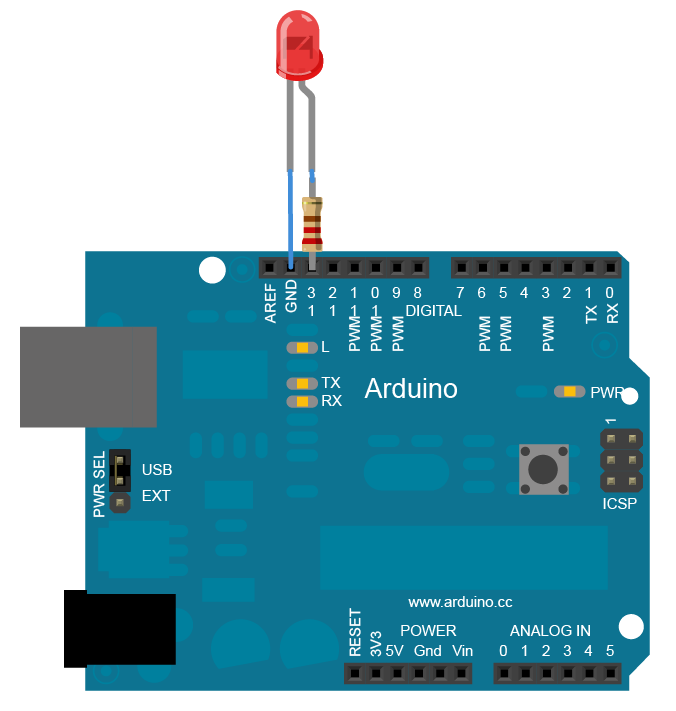 |
| Pemasangan LED pada Board Arduino |
int led = 13;
void setup() {
pinMode(led, OUTPUT);
}
void loop() {
digitalWrite(led, HIGH);
delay(1000);
digitalWrite(led, LOW);
delay(1000);
}
Penjelasan:
- Baris kode int led = 13 adalah mendeklarasikan sebuah variabel bernama led yang berjenis int atau integer (bilangan bulat) dan berisi nilai sebesar 13.
- Pada baris berikutnya, fungsi setup menginisialisasi digital pin 13 sebagai output.
- Parameter digitalWrite(led, HIGH) didalam fungsi loop akan memberi catu tegangan sebesar 5 volt kepada digital pin 13. Hal ini akan membuat LED menyala.
- Parameter delay(1000) akan membuat penundaan selama 1000 milidetik atau 1 detik. Dengan demikian LED akan menyala (atau padam) selama 1 detik.
- Parameter digitalWrite(led, LOW) akan memberi catu tegangan sebesar 0 volt kepada digital pin 13. Hal ini akan menjadikan LED padam.
- Fungsi loop akan mmbuat LED menyala selama 1 detik dan padam selama 1 detik secara berulang-ulang hingga board Arduino dimatikan.
 RSS Feeds
RSS Feeds
 File Under :
File Under :


0 comments:
Post a Comment